Bekijk je planning
Vanuit de planning verschillende diensten klokken.
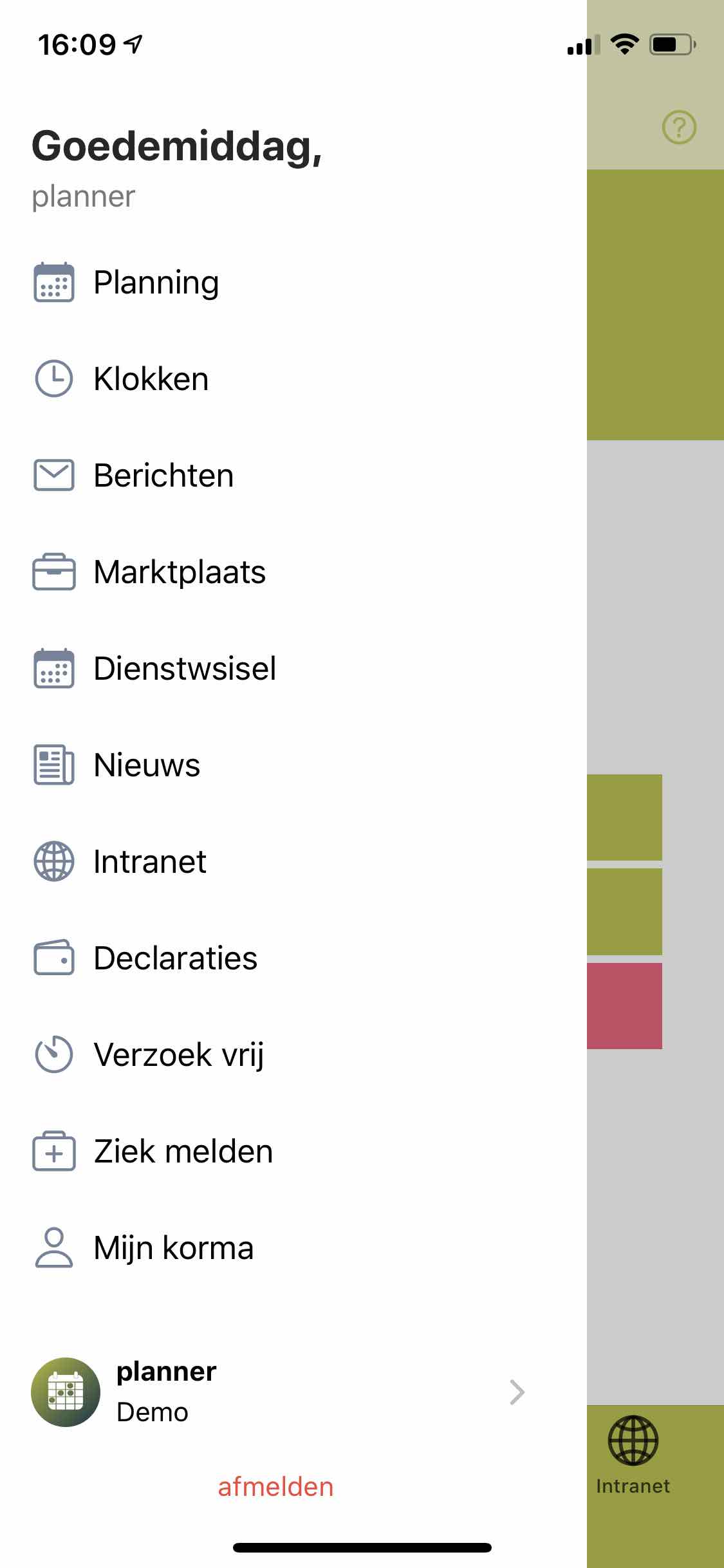
Stap 1
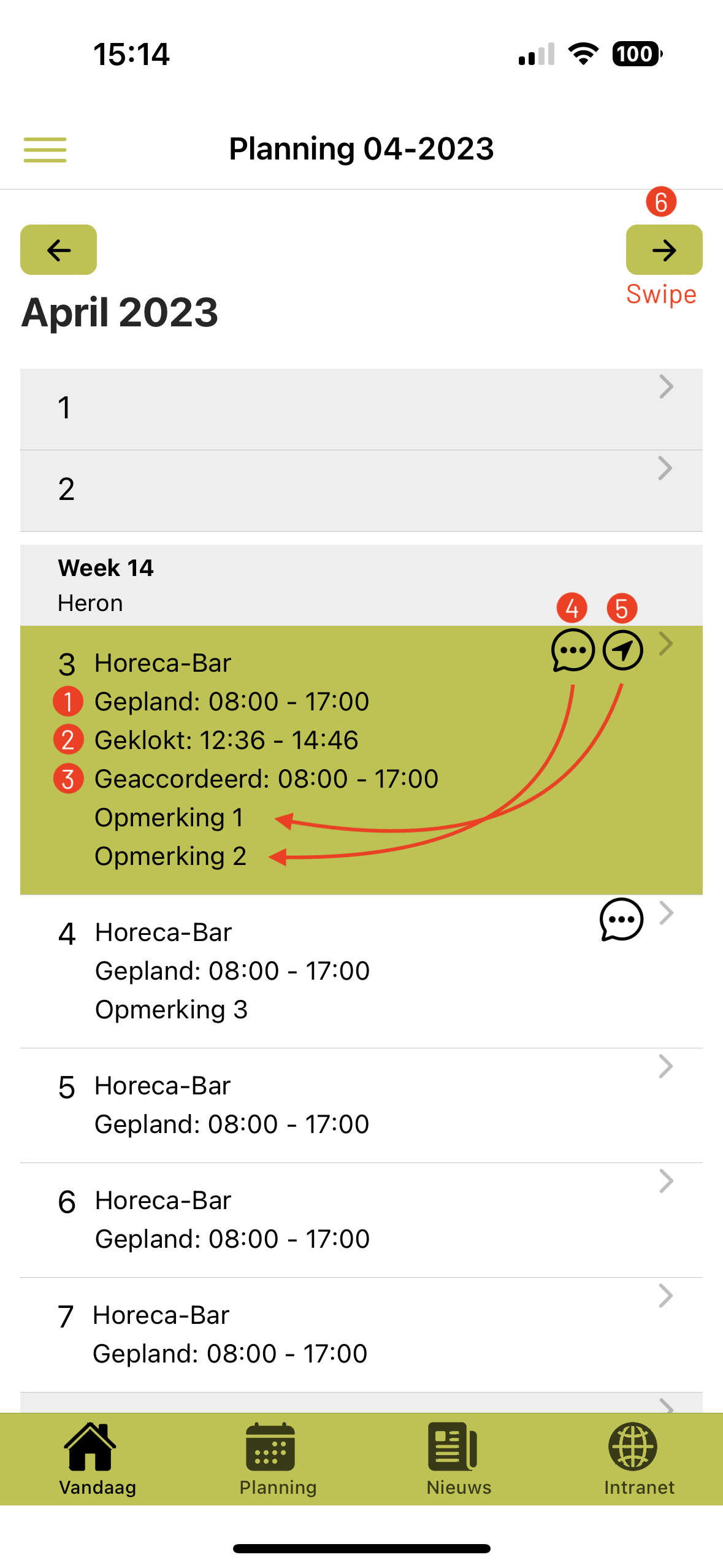
Stap 2
Bekijk waar je moet werken
1. Geplande tijd
2. Geklokte tijd
3. Geaccordeerde tijd
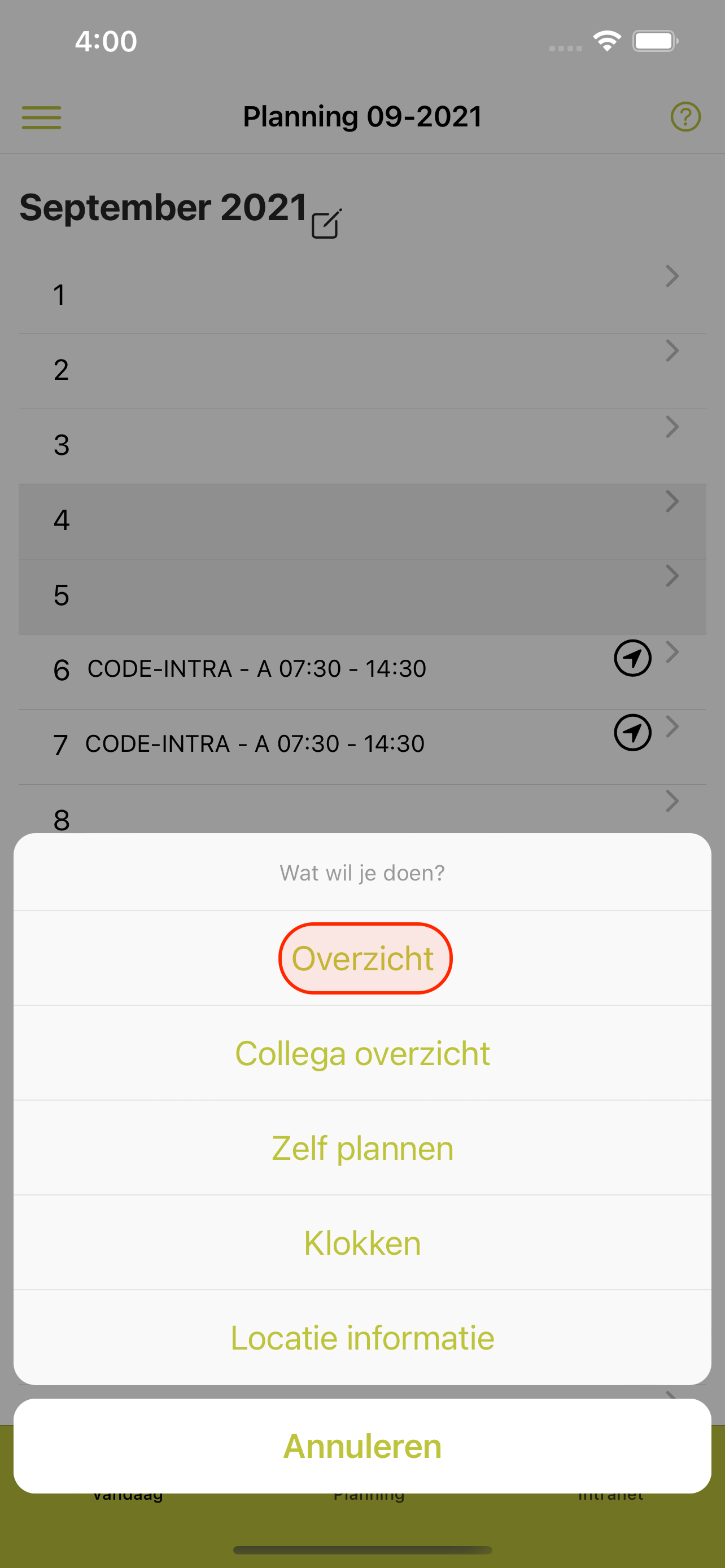
Stap 3
Klik nu op “Overzicht” om dubble diensten los van elkaar te kunnen klokken.
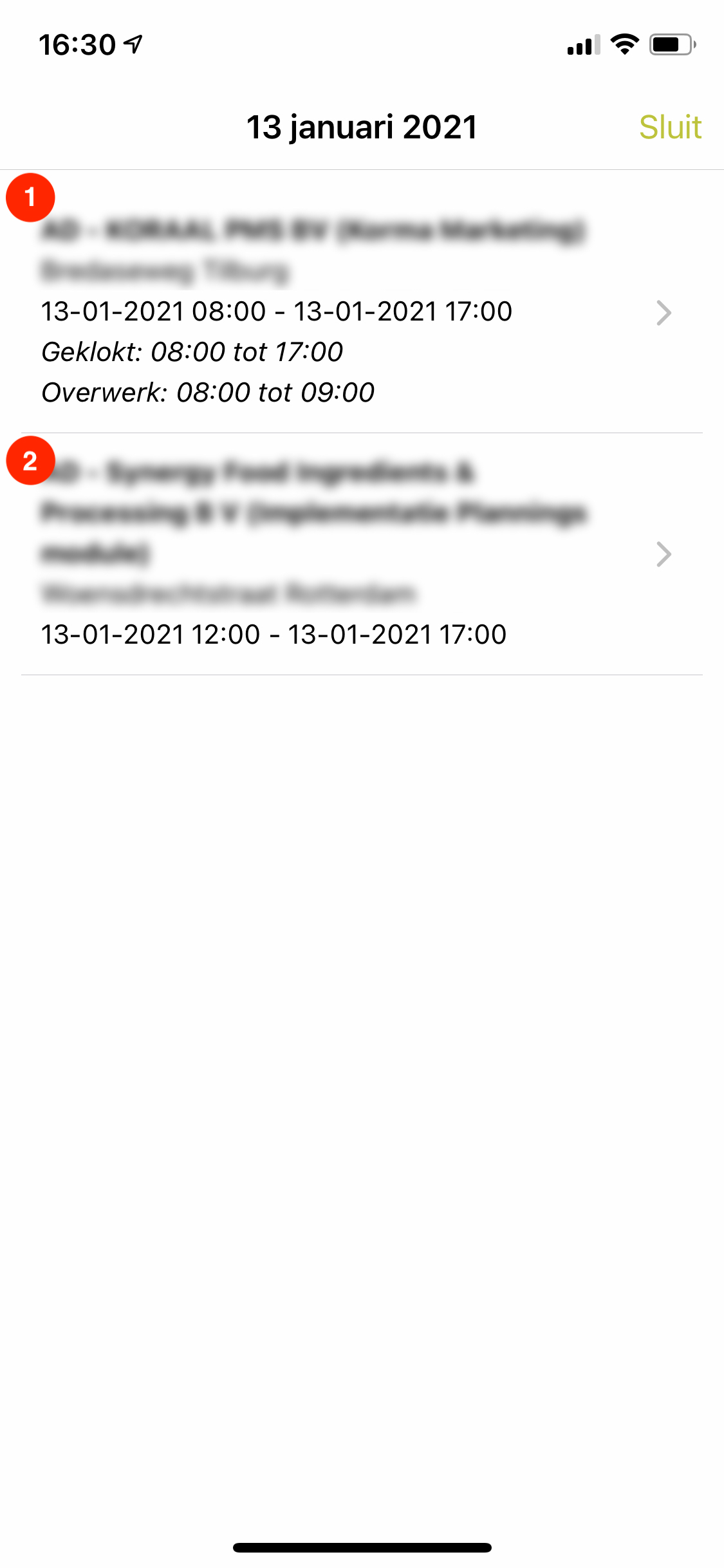
Stap 4
Selecteer nu de gewenste dienst om dit te kunnen klokken.
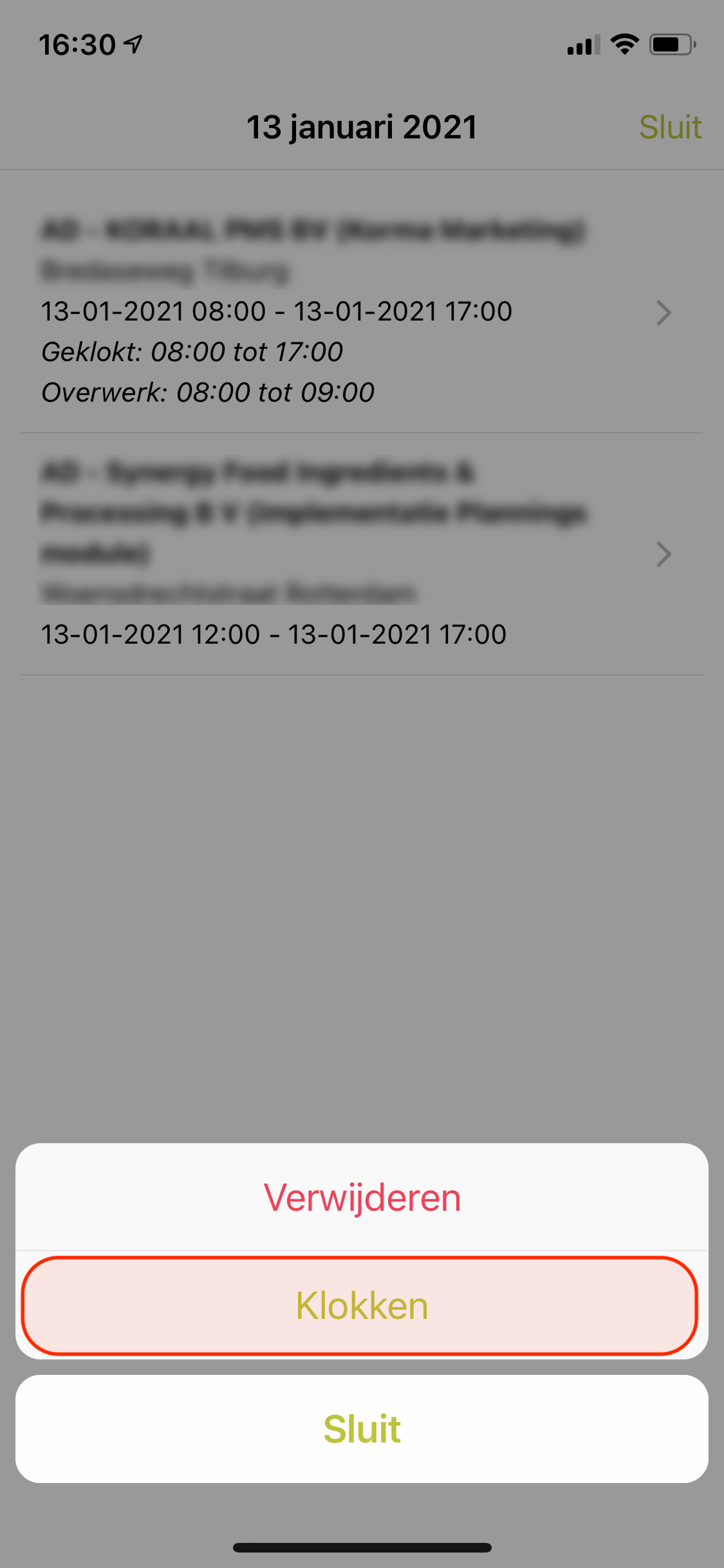
Stap 5
Klik nu op “Klokken”. Klik hier voor meer info over klokken.
Collega overzicht
Bekijk wie er vandaag of morgen komt werken of op vakantie is.
Deze functionaliteit kan niet voor iedereen van toepassing zijn.* (rechten)
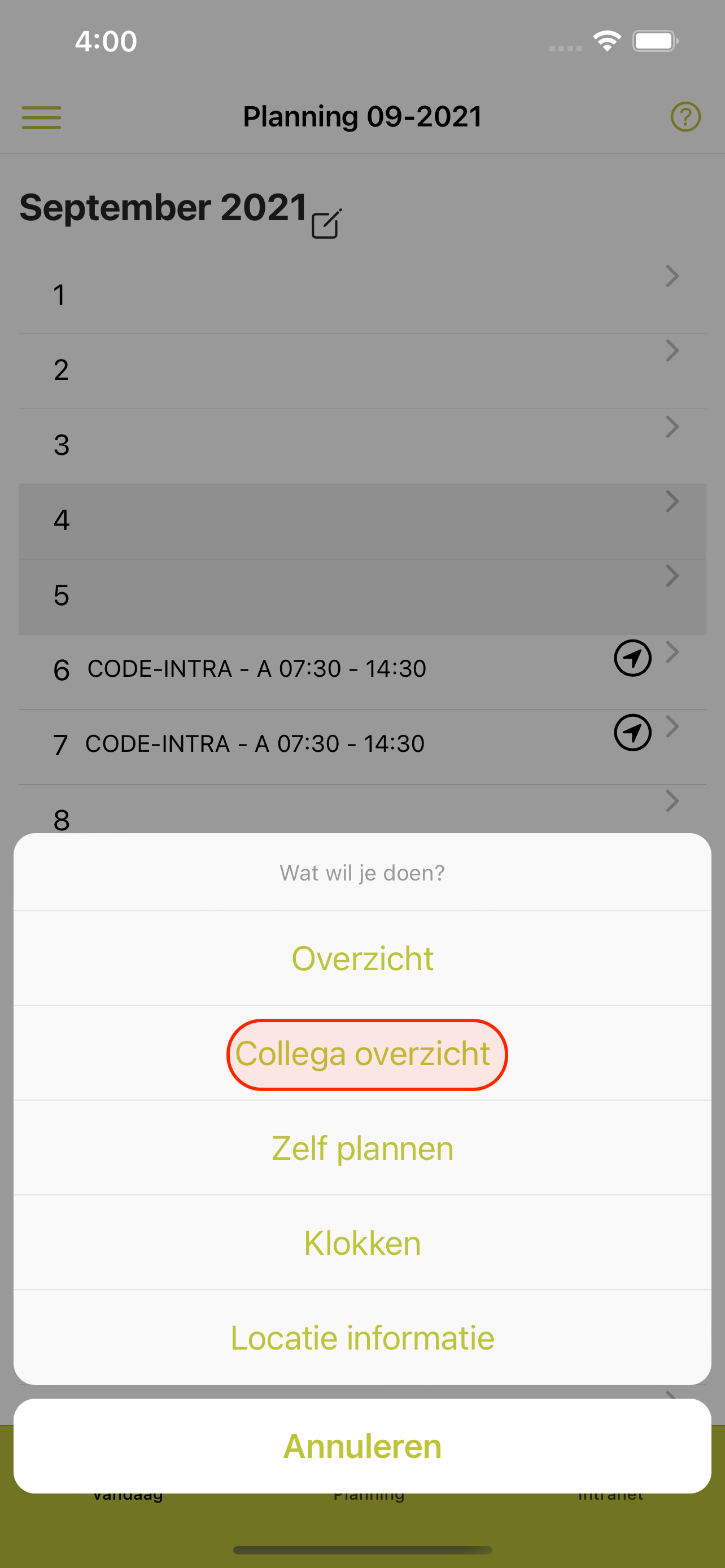
Stap 1
Collega overzicht.
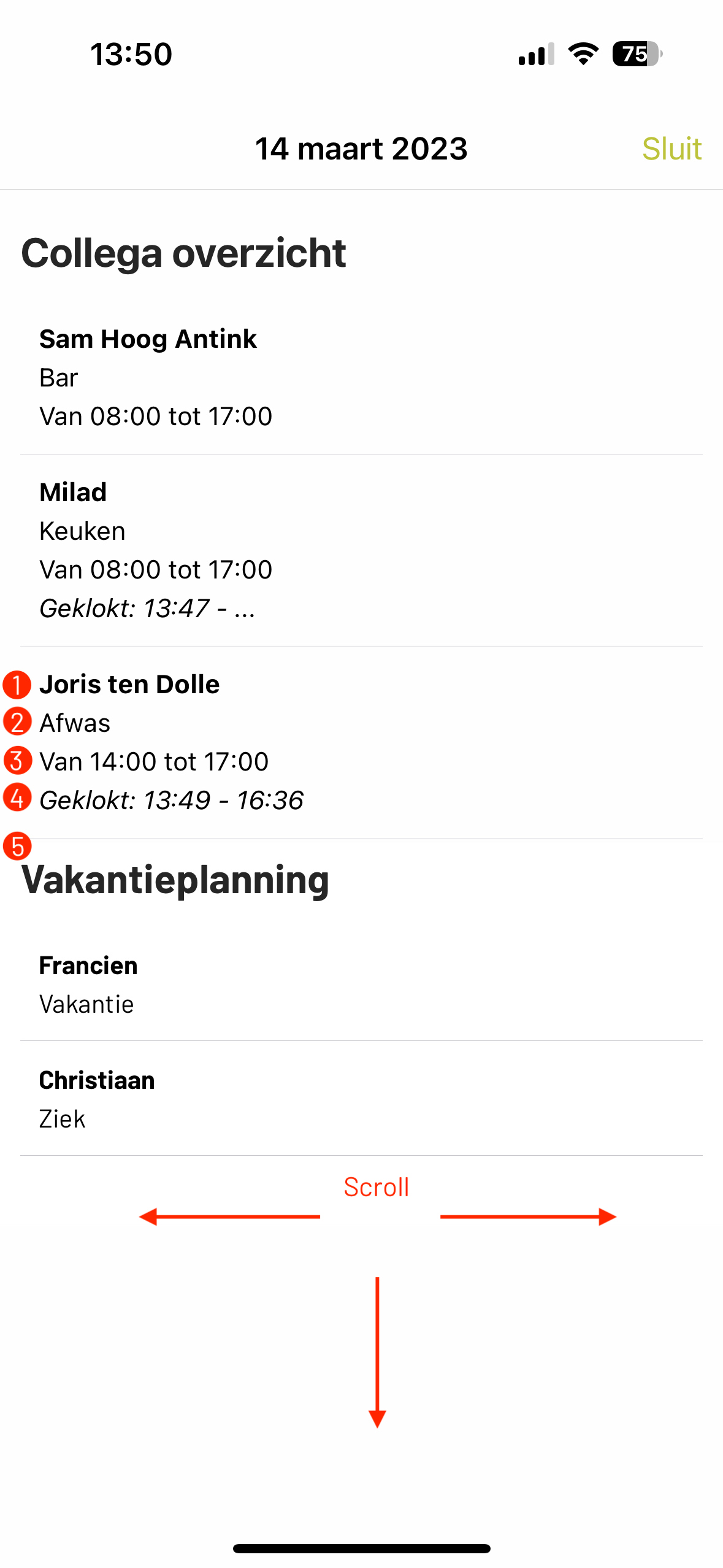
Stap 2
Bekijk hier het collega overzicht wie er allemaal komt werken.
1. Naam
2. Werkplek
3. Geplande tijd
4. Geklokte tijd
5. Agenda items
• Scroll naar beneden en boven voor alle collega’s.
• Scrol naar links of rechts voor een andere dag.
Locatie/ werkplek informatie
Vanuit de planning informatie krijgen wat er die dag eventueel belangrijk is op die locatie. Bekijk het nu hier in de app!
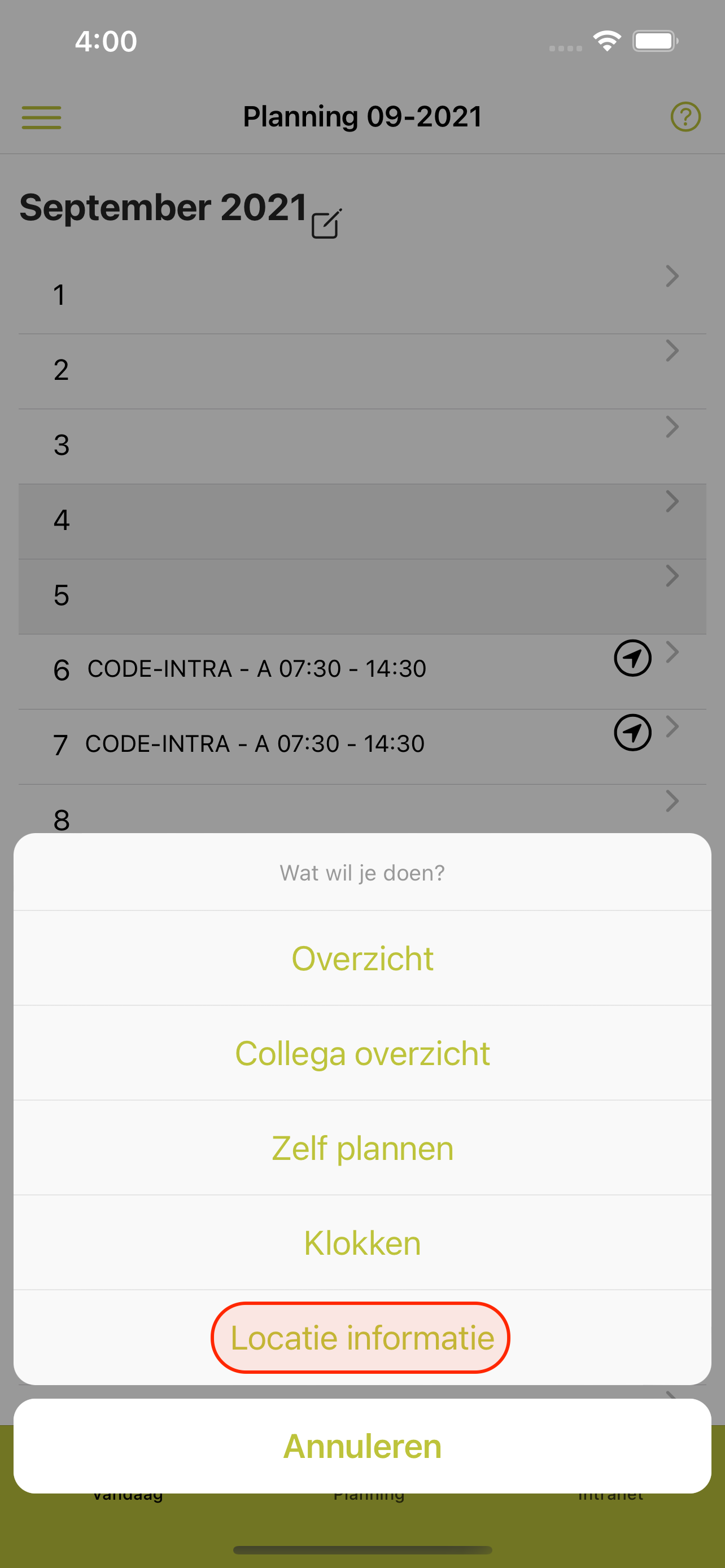
Stap 1
Via de dienst krijg je verschillende opties.
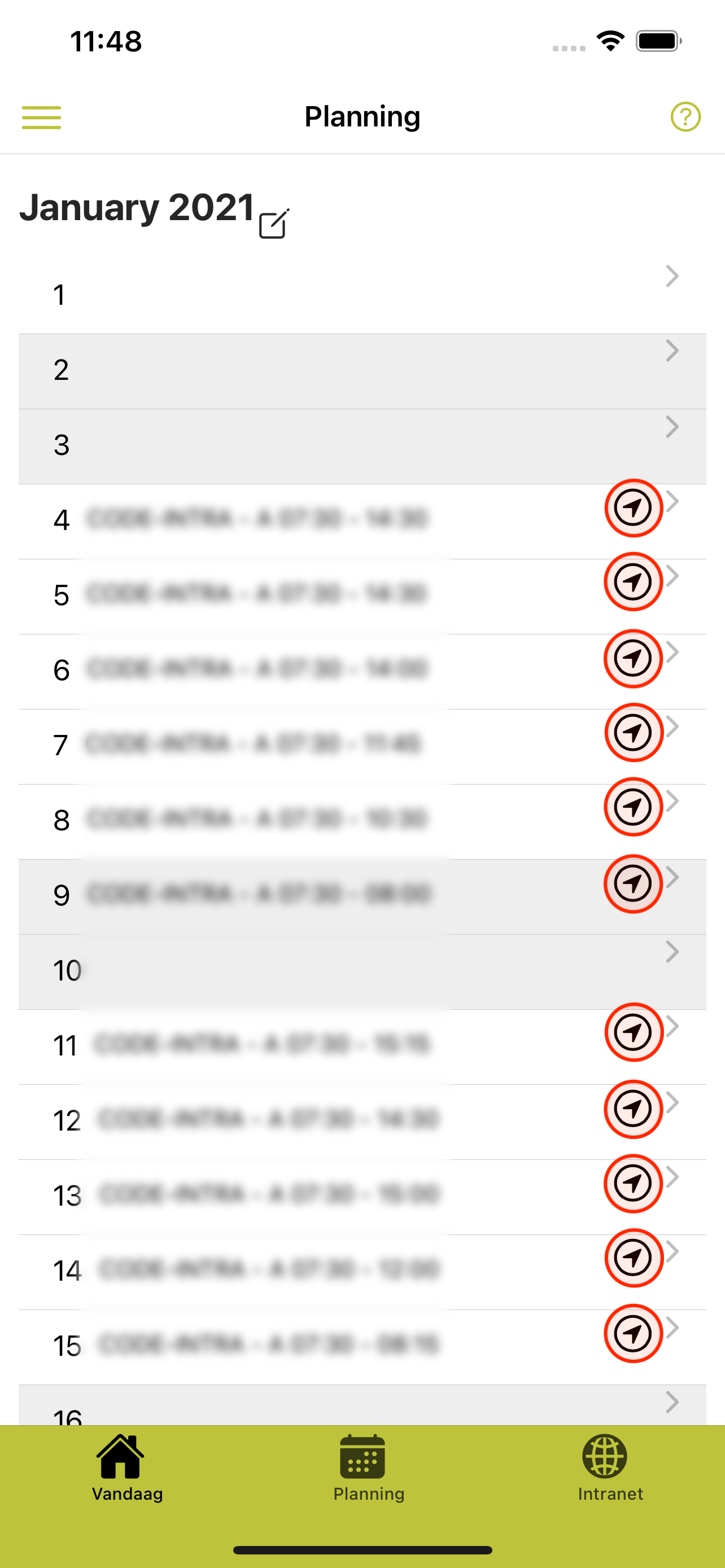
Stap 1.1
Icoontje geeft aan dat er iets over de locatie bij staat wat de planner graag wilt communiceren.
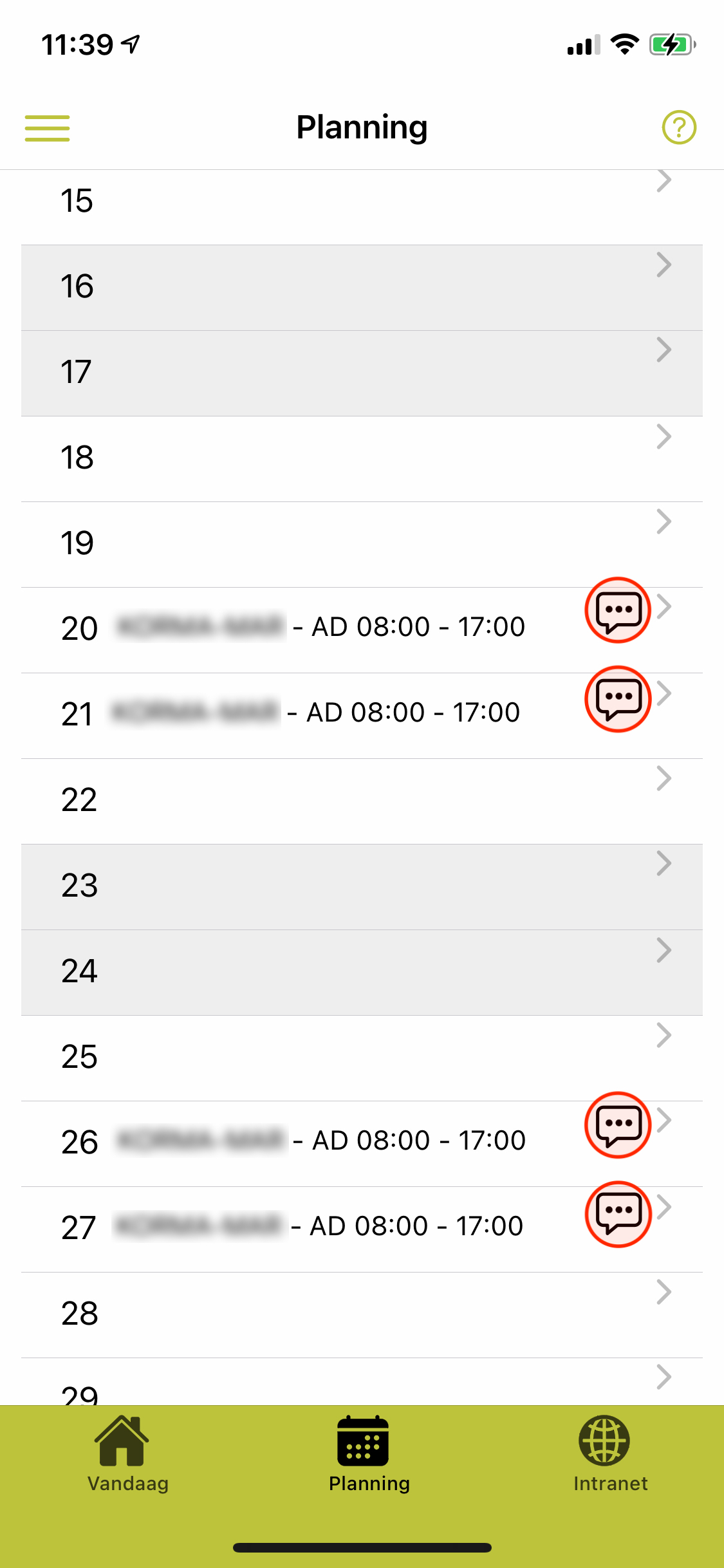
Stap 1.2
Icoontje geeft aan dat er iets over de werkplek bij staat wat de planner graag wilt communiceren.
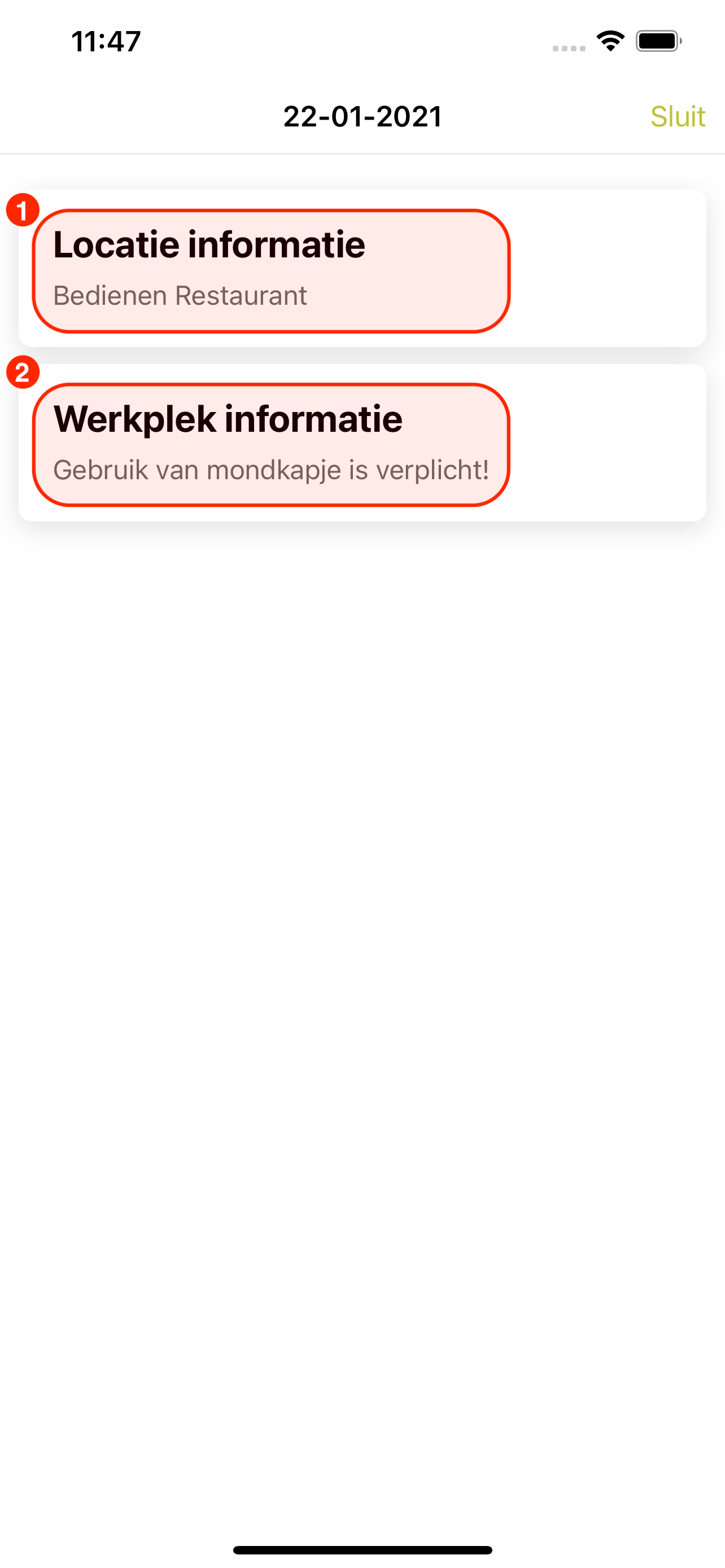
Voorbeeld
Als je op icoontjes drukt krijg je de informatie te zien.
Zelfplanner
Zelf een dienst plannen.
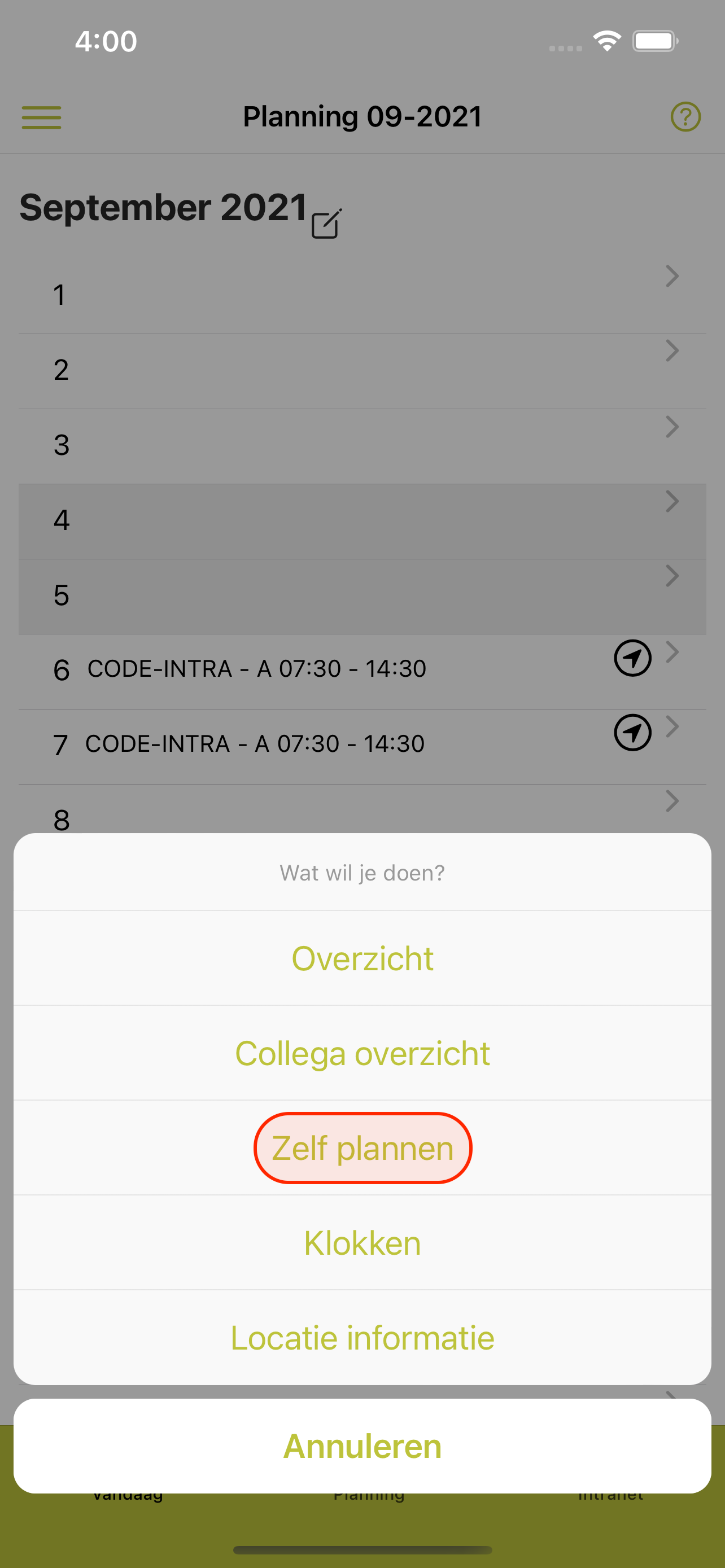
Stap 1
Ben je een zelfplanner en wil je een nieuwe dienst / werkplek in je planning zetten? Klik dan op “Zelf plannen”.
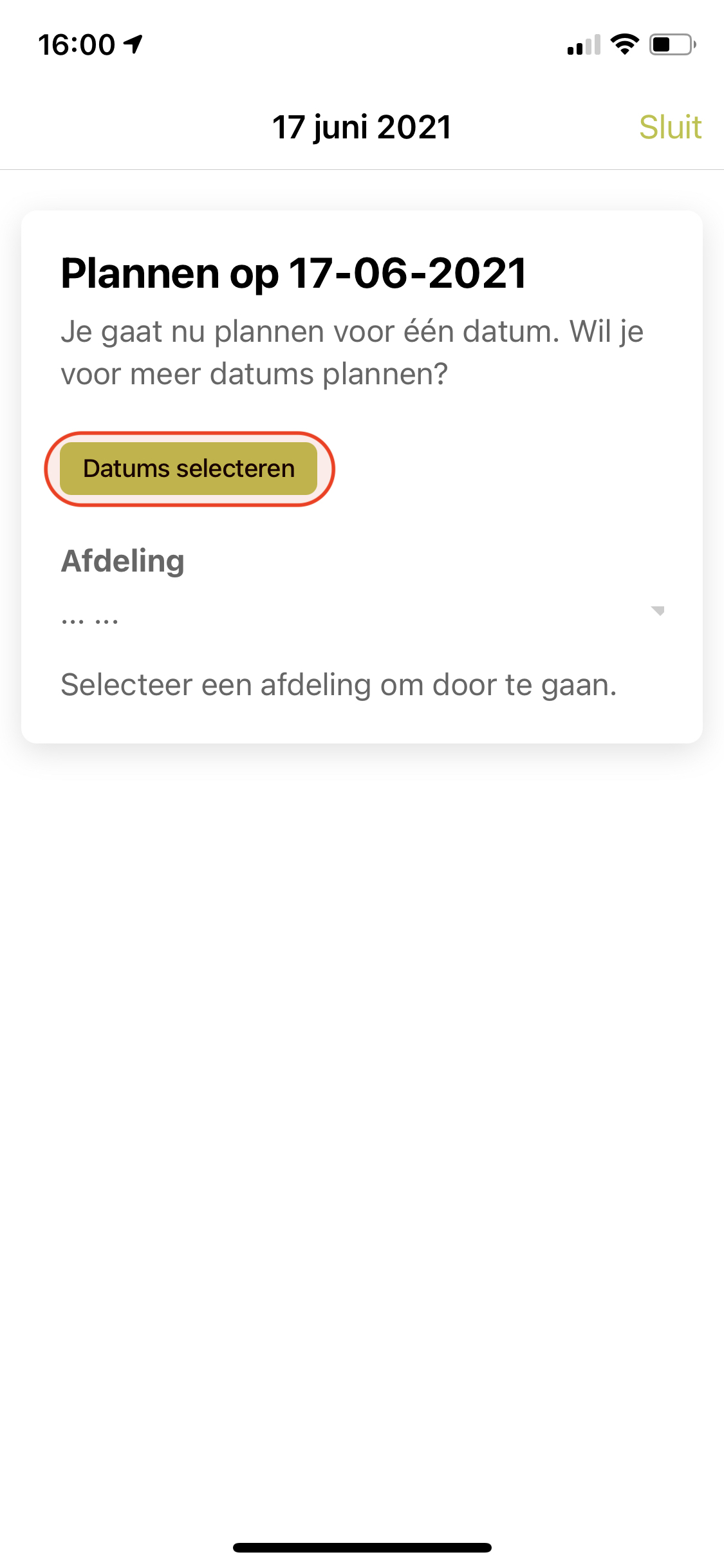
Stap 2
Meerdere dagen tegelijkertijd inplannen!
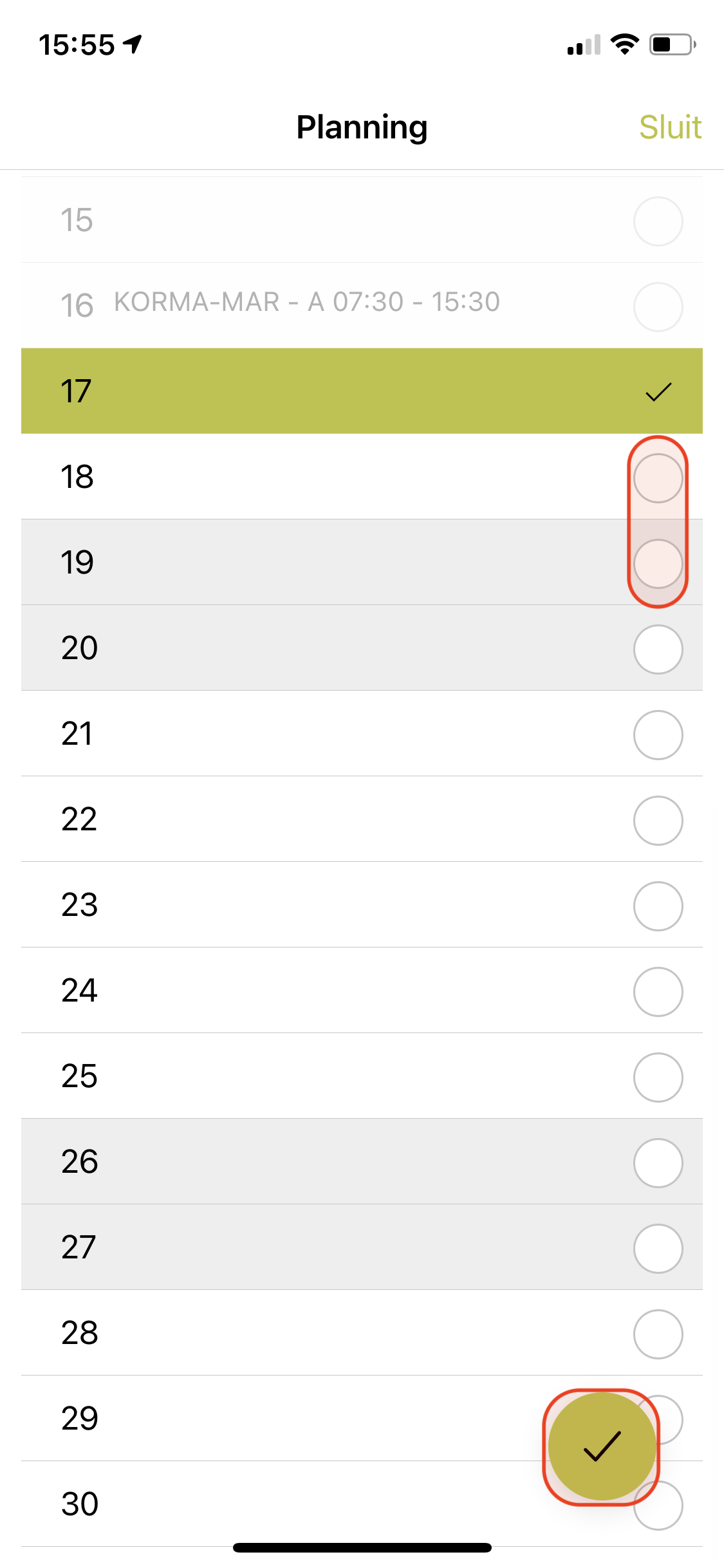
Stap 3
Klik de gewenste dagen aan!
“Max 7 dagen tegelijk”
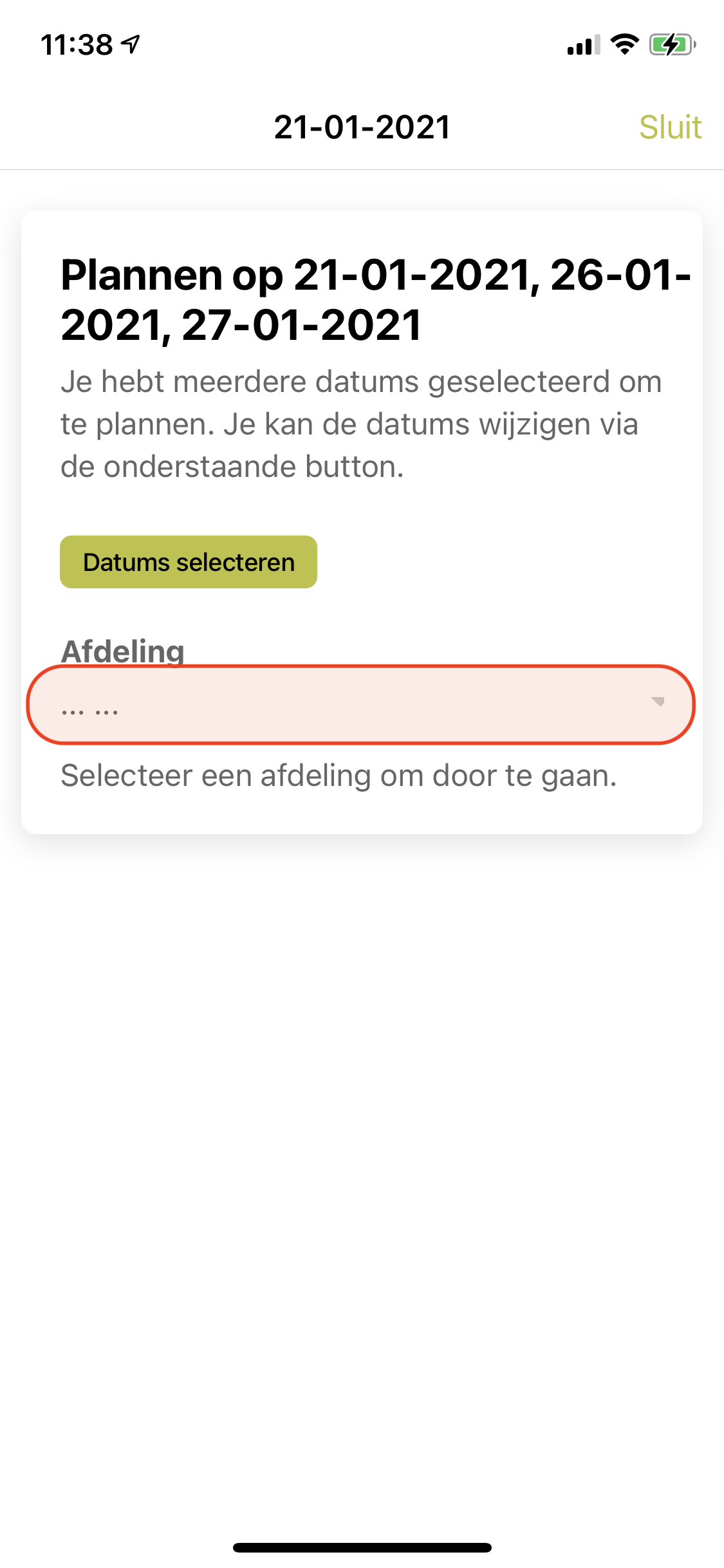
Stap 4
Druk nu op afdeling.
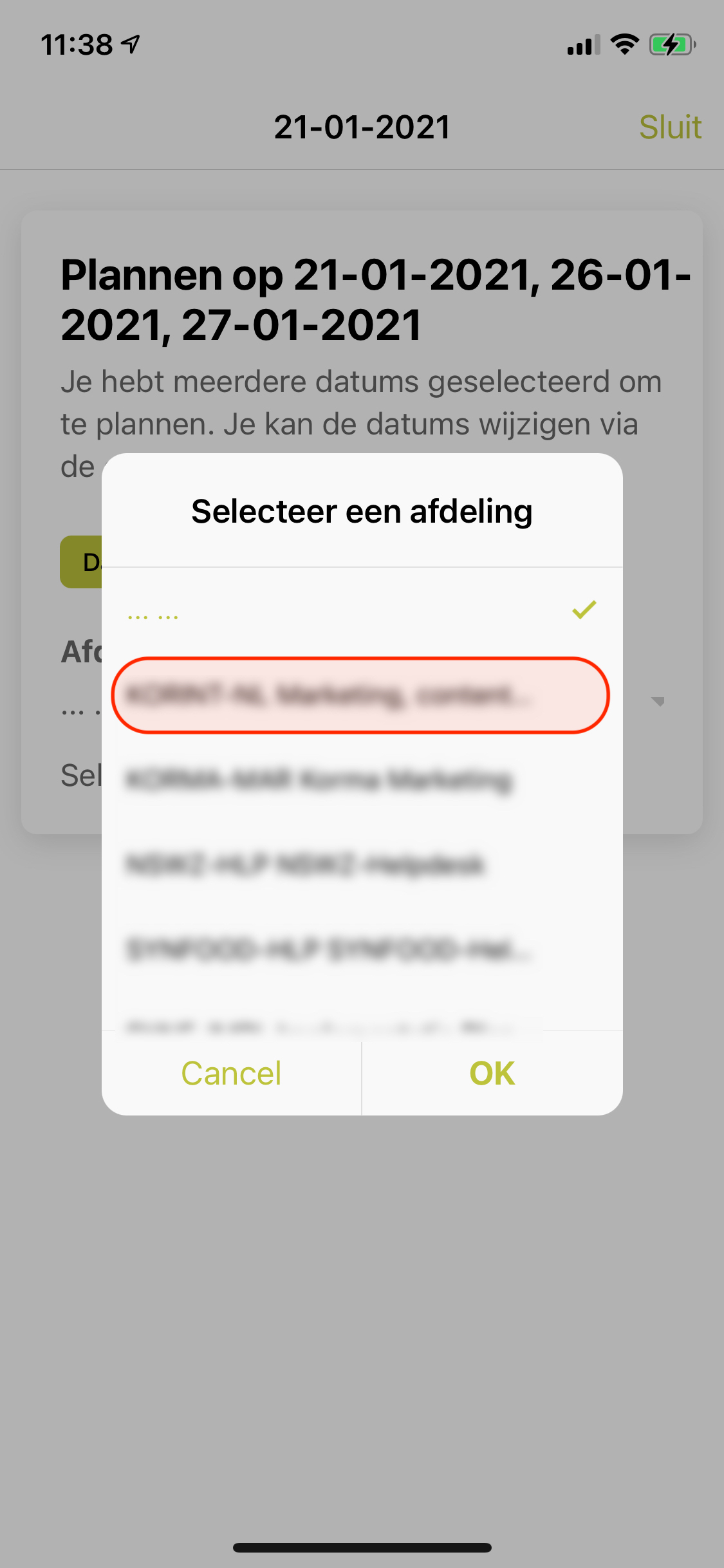
Stap 5
Selecteer nu een Afdeling uit het dropdown menu.
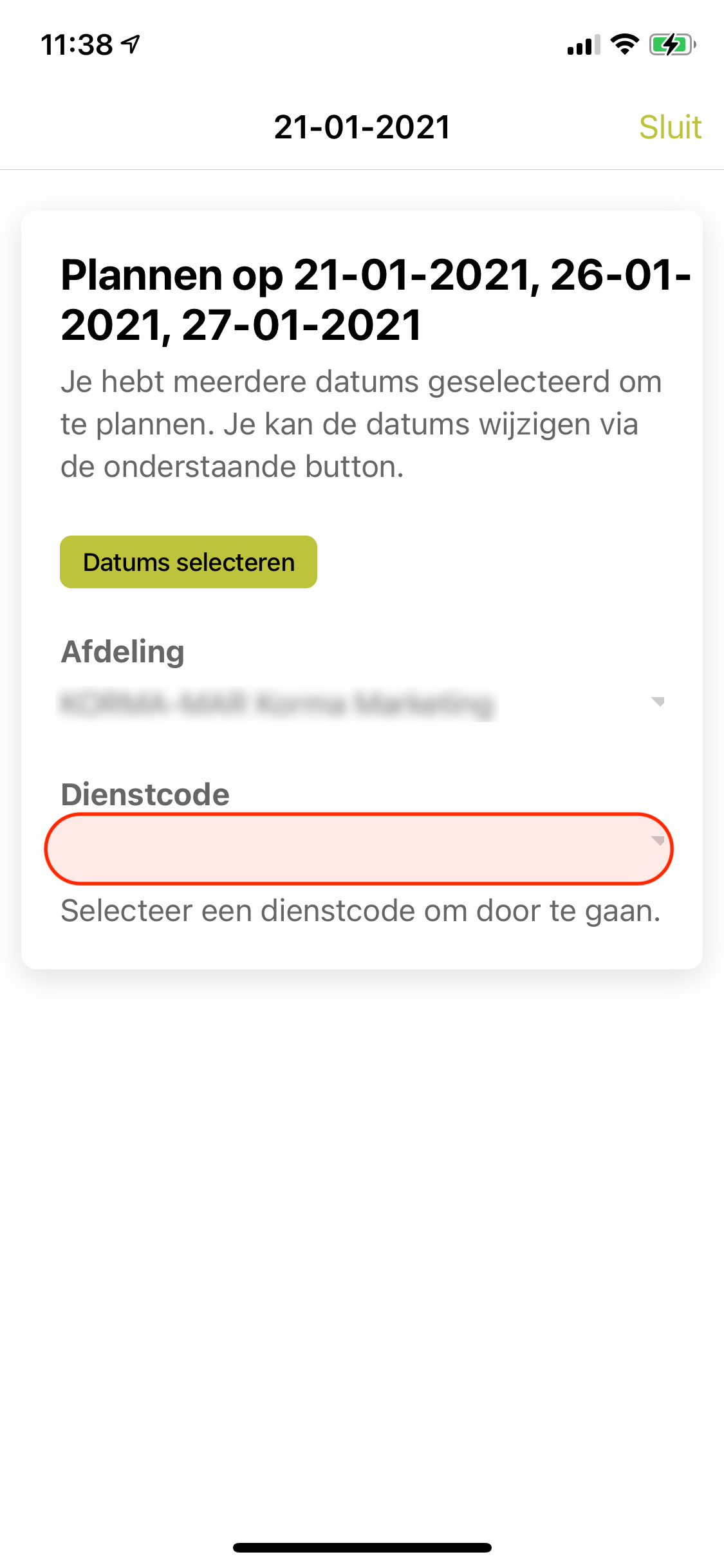
Stap 6
Druk nu op dienstcode.
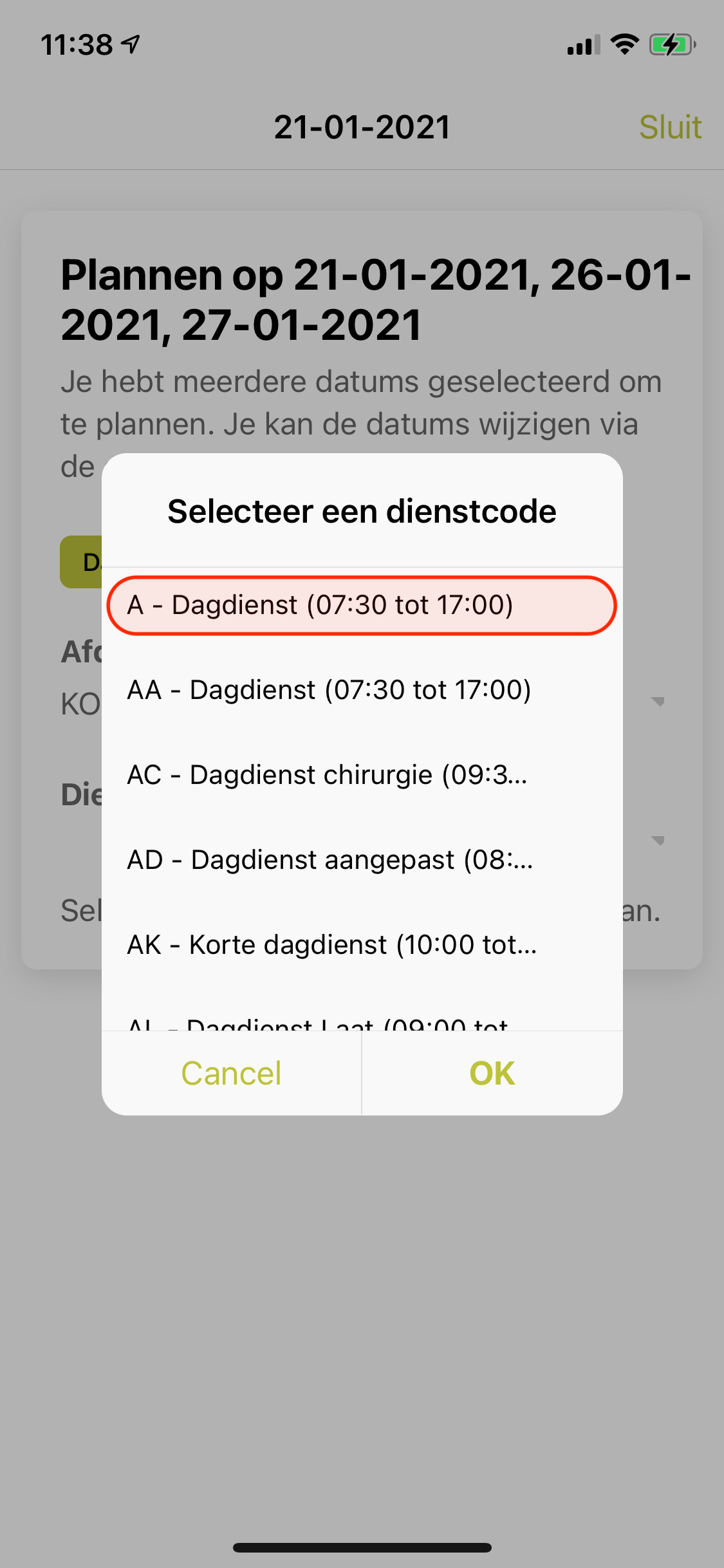
Stap 7
Selecteer nu een Dienstcode uit het dropdown menu.
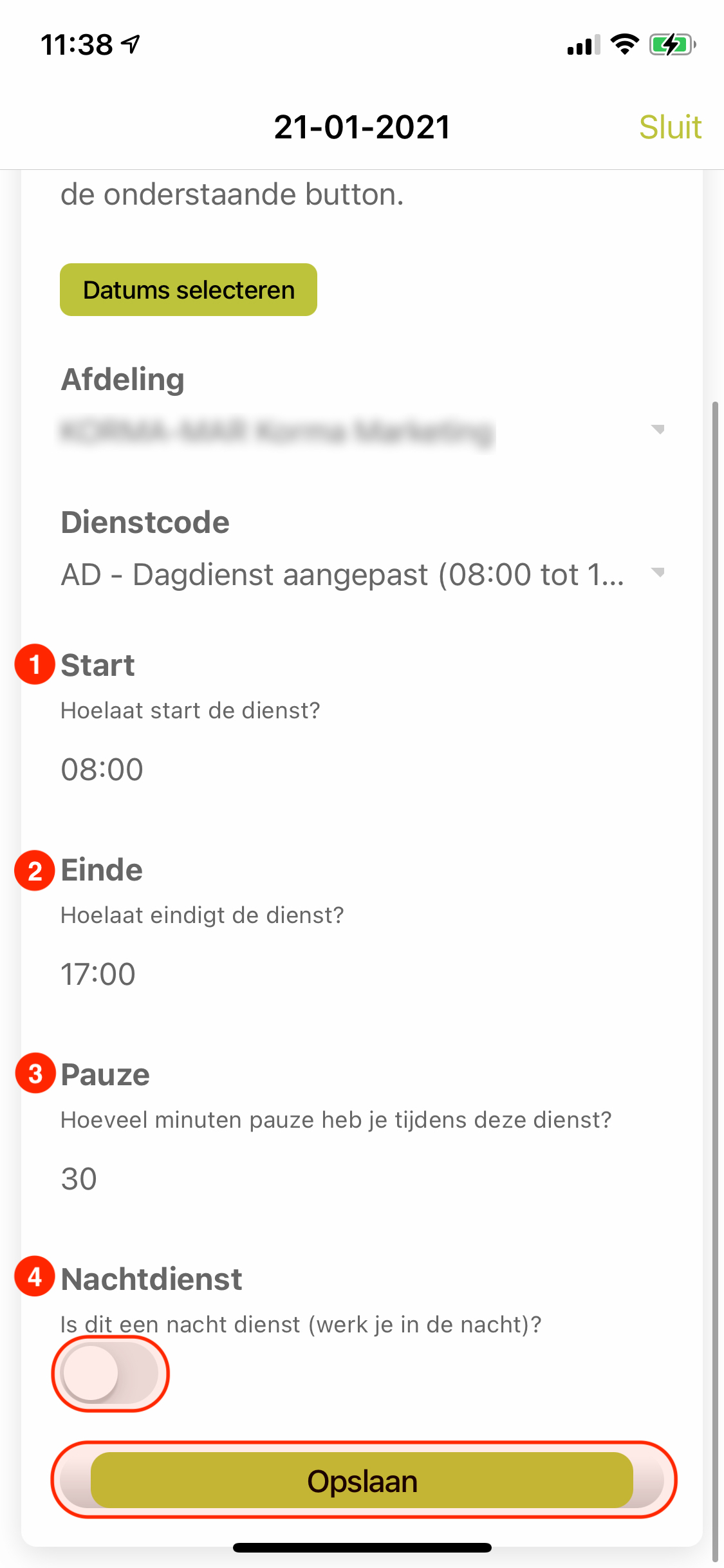
Stap 8
Automatisch zijn de start- en eindtijd ingevoerd. Indien n.v.t. kun je deze nog aanpassen.
Meer info over klokken